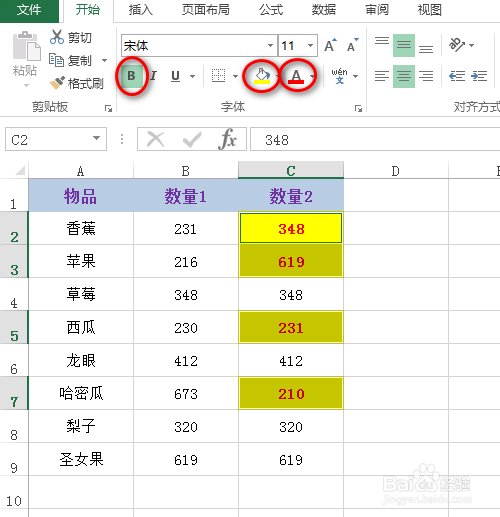1、如下图为原始数据区域,“数量1”为一数据列,“数量2”为用于核对“数量1”的数据列。
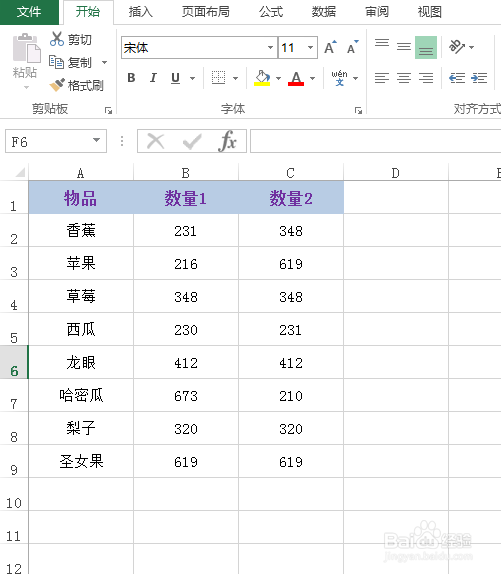
2、首先全部选中“墙绅褡孛数量1”与“数量2”的数据(标题除外),然后使用快捷键:Ctrl+\,这时就将“数量2”中与“数量1”不一样的数据预定灰色显示了,效果如下图所示:
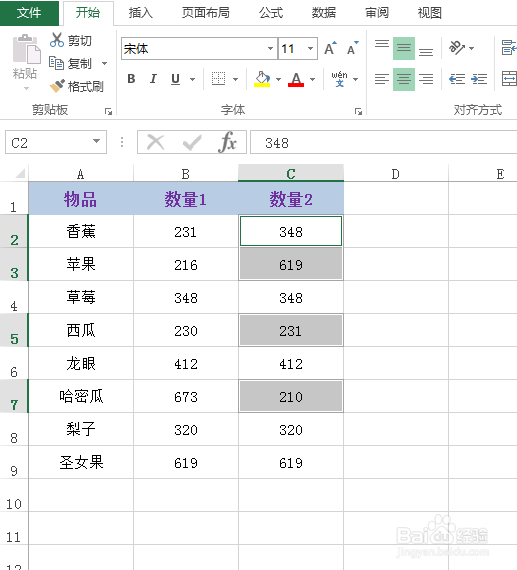
3、对灰色显示的数据进行标记处理,便于区分:在“开始”选项卡中,选择“字体”,设置“红色”等醒目的颜色,具体如下图所示:
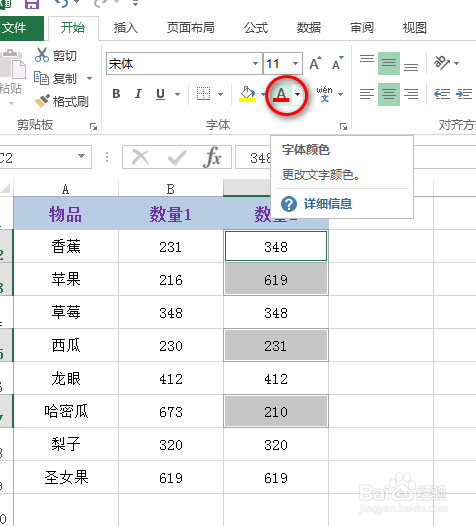
4、如果设置为“红色”,则效果如下图所示:
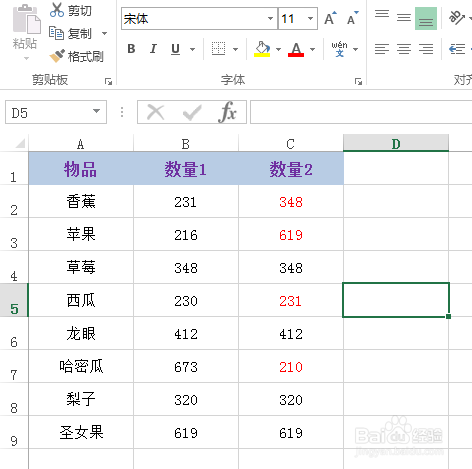
5、可以对步骤3进行重新设置,便于更清楚地分区不一样的数据:在“开始”选项卡中,选择“字体”,设置字体为“红色”,背景色为“黄色”,同时字体加粗,效果如下图所示: